도찐개찐
Docker + ubuntu + gitbook 셋팅 본문
* 사전 Docker + ubuntu 이미지 까지 설치 되어 있으셔야만 이후 작업이 가능 합니다.
#3 Docker ubuntu(이미지) 셋팅
* 본 포스팅 글은 ubuntu 설치에 한정 하지 않고 docker 이미지를 확인하여 해당 이미지를 다운로드 하고 컨테이너 생성하는데 까지 기초적인 매뉴얼을 다루었으니 참고 하셔서 읽어 주시기 바랍니
dev-truly.tistory.com
1. Docker + ubuntu 이미지 생성
$ docker images // ubuntu 이미지 확인
$ docker run -it --name gitbook_test ubuntu /bin/bash
2. 필요 패키지 설치 (npm, vim)
- npm : gitbook 설치를 위한 패키지 관리 시스템
- vim : 문서(gitbook) 수정에 필요한 텍스트에디터
$ apt-get update && apt-get install -y vim npm해당 명령어 실행시 npm 설치 단계에서 'time zone'를 물어보면 'Asia/Seoul'(원하는 지역) 설정 해주시면 됩니다.

3. gitbook 사용 경로 생성
설치가 완료 되었으면 원하시는 경로에 gitbook 전용으로 사용할 디렉터리를 생성해 주시면 됩니다.
저는 '/home/gitbook/' 경로에 생성하도록 하겠습니다.
$ mkdir /home/gitbook'exit' 명령어를 통해 컨테이너 빠져나오기

4. 생성한 gitbook 컨테이너 image 생성
* 현재 셋팅된 컨테이너를 image로 변경하여 docker volumn(host, container 연동)과 port 를 설정하기 위함
$ docker images // 도커 이미지 조회
$ docker ps -a // 생성된 컨테이너 확인
$ docker commit {타겟 컨테이너} {생성이미지명}:{태그명 or 인수} // 컨테이너 > 이미지 생성
$ docker commit gitbook_test gb:1 // 컨테이너 > 이미지 생성
$ docker images // 생성된 도커 이미지 조회
5. 이미지 생성한 타겟 컨테이너 삭제
* 굳이 삭제를 하지 않아도 괜찮지만 삭제를 하는게 컨테이너 관리에 용이 할 수 있으므로 지워주시는게 좋습니다.
$ docker ps -a // 컨테이너 조회
$ docker stop gitbook_test // 컨테이너 중지
$ docker rm gitbook_test // 컨테이너 삭제6. 생성 된 이미지를 이용해 포트 연동 및 볼륜 연결 설정한 컨테이너 생성
// docker run -it -v {host path}:{docker container path} -p {host port}:{docker container port} --name {new container name} {image name}:{tag name or number} bash
$ docker run -it -v /Users/{사용자 계정}/Desktop/work/gitbook/:/home/gitbook/ -p 4000:4000 --name gitbook_host gb:1 bash* "-p" 포트 설정 이유 : 로컬 환경에서 도커내 포트 접근시 로컬 접근 포트와 도커내부 사용 포트를 매핑해서 로컬 특정 포트 접근시 해당 컨테이너 포트로 연결 될 수 있도록 설정 합니다.
* "-v" 볼륨 설정 이유 : 도커 컨테이너는 종료 시점 작업한 내용을 삭제(휘발) 처리 되기때문에 로컬 특정경로와 연동 처리하여 사전 작업 된 내용이 삭제 되지 않도록 유지 하도록 설정 합니다.
하단 스샷 이미지와 같은 순서로 명령어 실행시 이미지와 같이 포트번호가 연결된 컨테이너가 생성된 것을 확인 하실 수 있습니다.

6. gitbook 설치, 초기 셋팅
아래와 같이 순서대로 명령어 실행시 초기 셋팅이 완료 되며 gitbook 앱 실행중 ctrl + c 키 입력시 앱이 중지 됩니다.
$ docker exec -it gitbook_host bash // 컨테이너 내 쉘 접근
$ npm install gitbook-cli -g // 패키지 관리자 통해서 gitbook 설치
$ cd /home/gitbook/ // gitbook 사용 경로 이동
$ gitbook init ./tutorial // gitbook /home/gitbook/tutorial 경로에 생성
$ cd ./tutorial // 초기 셋팅된 /home/gitbook/tutorial 경로 이동
$ gitbook serve
// 로컬 브라우저에서 http://localhost:4000 접근시 초기 셋팅된 gitbook 문서 확인 가능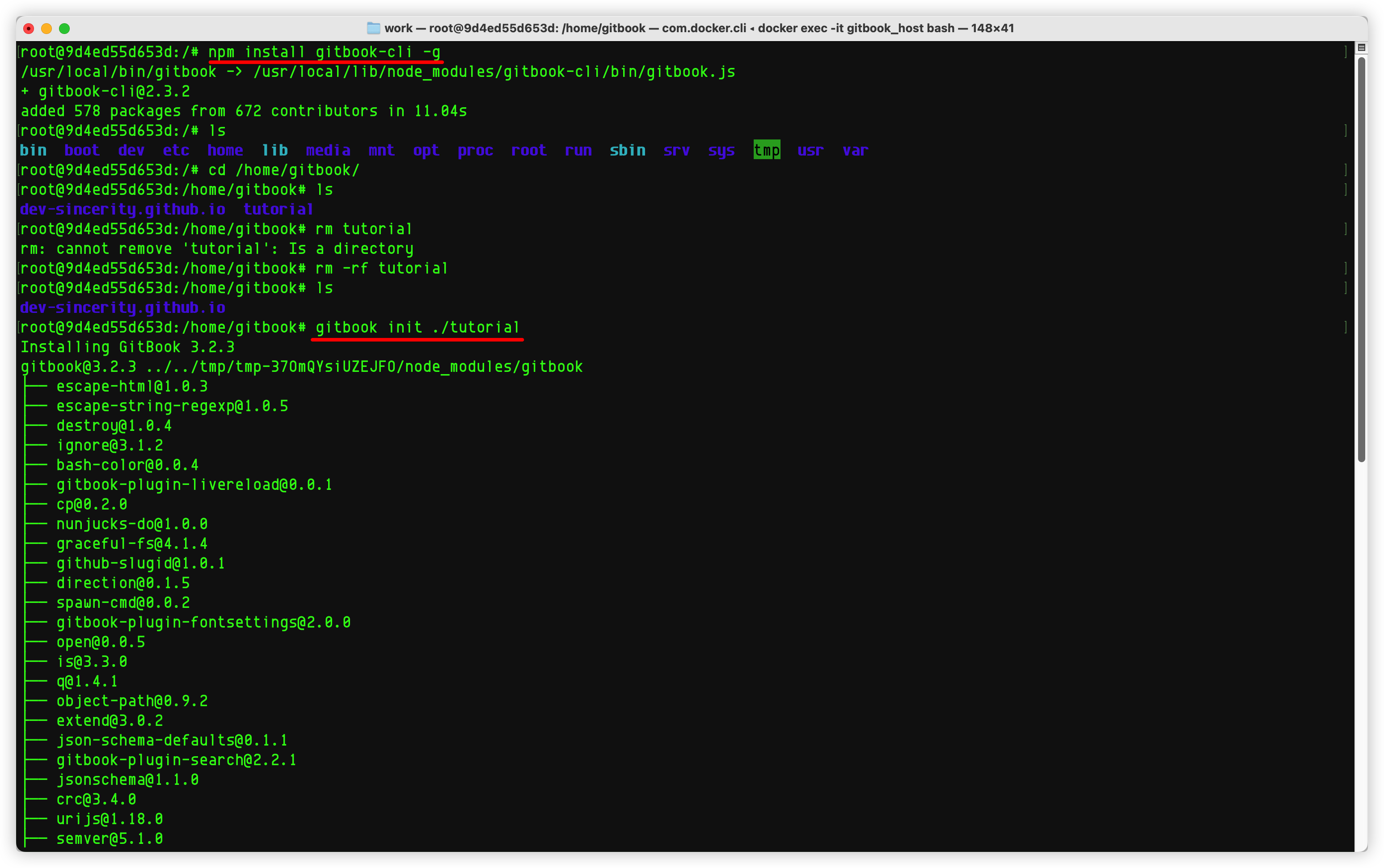

7. 브라우저 localhost 환경 gitbook 페이지 접근
http://localhost:4000

'Infra ------------------------- > DOCKER' 카테고리의 다른 글
| Docker nginx + php8.0 + laravel8 설치하기 (0) | 2022.03.18 |
|---|---|
| Dockerfile 주 사용 명령어 (0) | 2022.03.18 |
| Docker ubuntu(이미지) 셋팅 (0) | 2022.03.17 |
| MacOS 도커 설치 (0) | 2022.03.14 |
| 도커란? (0) | 2022.03.14 |




